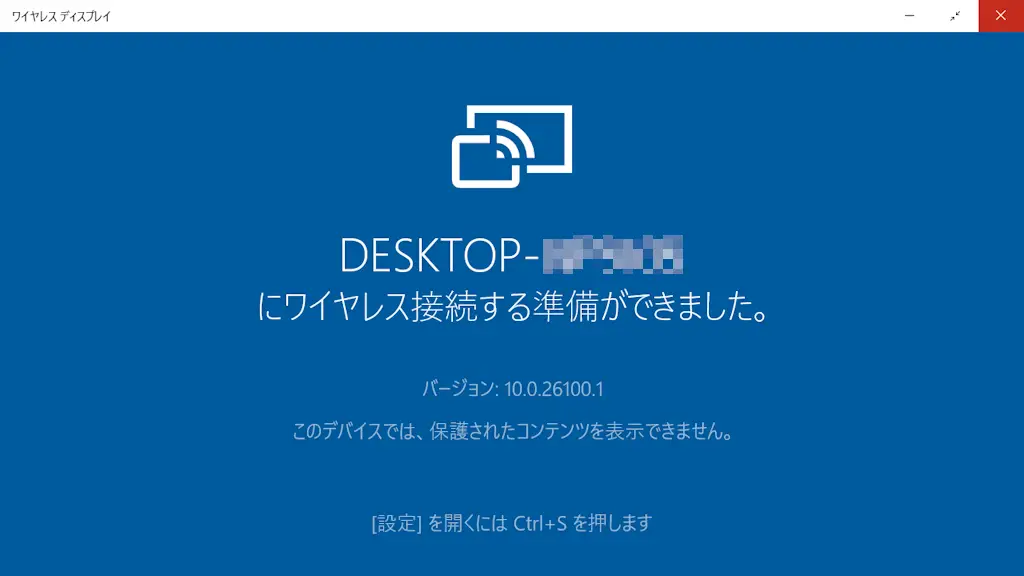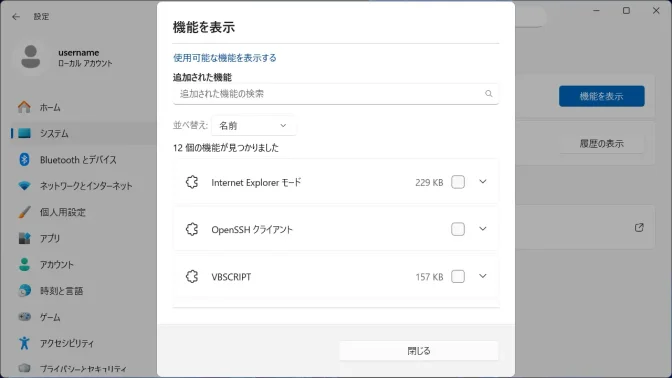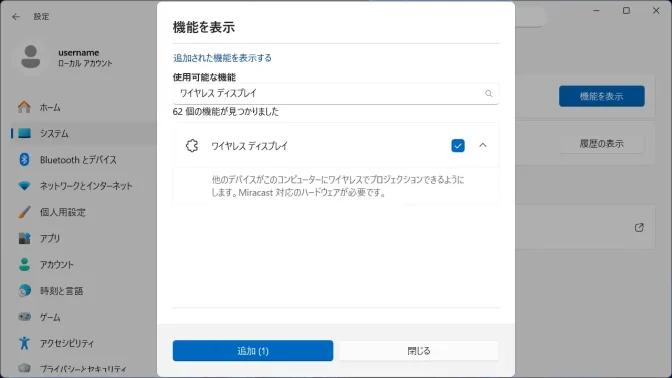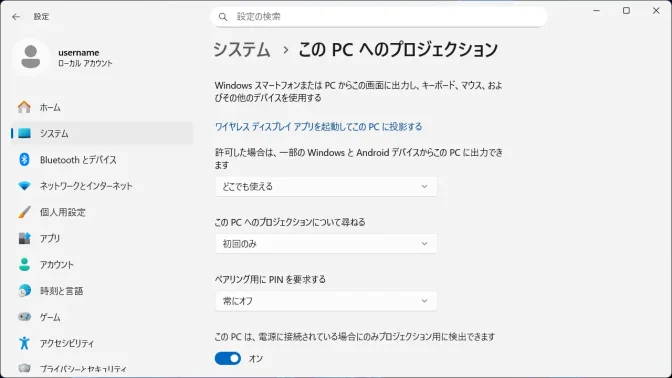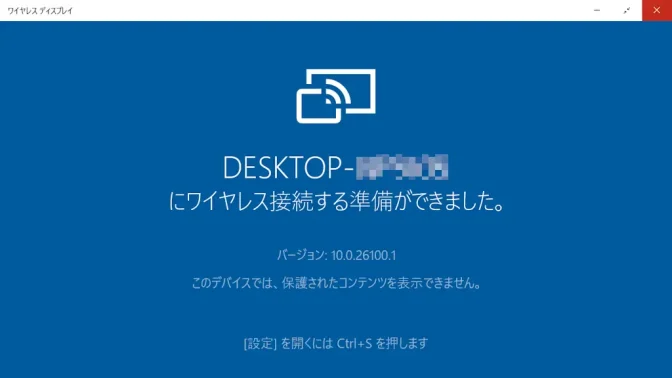Windows 11や10では、パソコンをMiracast対応のワイヤレスディスプレイにすることができるので、対応する他デバイス(Windows、Androidスマートフォンなど)を接続してマルチディスプレイにできます。
パソコンを外部ディスプレイにする
モニターと本体が一緒になった一体型パソコンやノートパソコンのモニターに、他デバイス(Windows、Androidスマートフォンなど)の映像を映したい場合には、このPCへのプロジェクションの機能を使うとできます。
この機能は、WindowsパソコンをMiracastに対応させるもので、Miracastに対応した別のWindowsパソコンやAndroidスマートフォンなどを無線接続して映像を映すことができます。
「2台のWindowsパソコンでマルチディスプレイにする」や「Androidスマートフォンの映像を大きな画面に映す」と言ったことができます。
“このPCへのプロジェクション”の使いかた
オプション機能を追加する
設定のシステムよりオプション機能をクリックします。
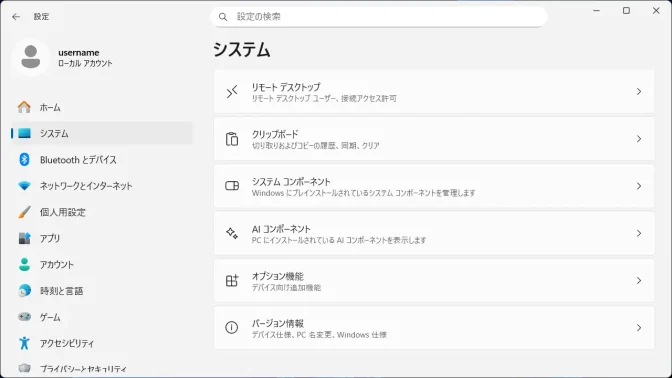
オプション機能のオプション機能を表示または編集するより機能を表示をクリックします。
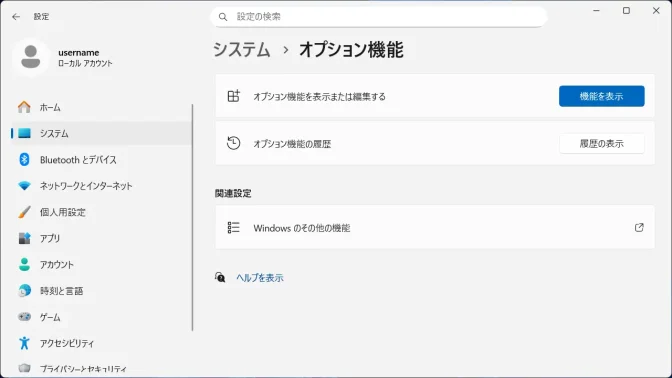
機能を表示よりワイヤレス ディスプレイを
オプション機能を追加するやり方は以上です。
ワイヤレスディスプレイアプリを起動する
設定のシステムよりこのPCへのプロジェクションをクリックします。
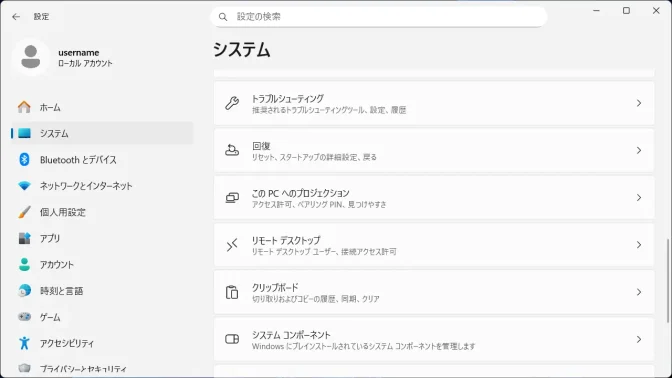
“このPCへのプロジェクション”より各項目を任意に変更しワイヤレスディスプレイアプリを起動してこのPCに投影するをクリックします。
ワイヤレスディスプレイアプリが起動したら、他のデバイスから接続します。
別のWindowsパソコンやAndroidスマートフォンなどから接続します。
ワイヤレスディスプレイの使いかた
Windows
- 接続する
- キーボードより田+Kキーを押下し、キャストの利用可能なディスプレイより対象のPC名をクリックすると接続されます。
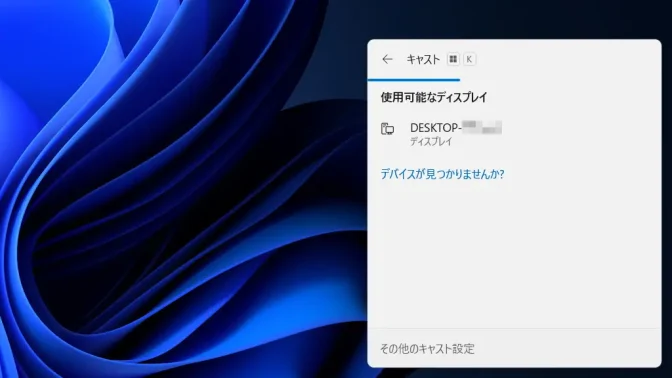
- 切断する
- キーボードより田+Kキーを押下し、キャストより切断をクリックします。
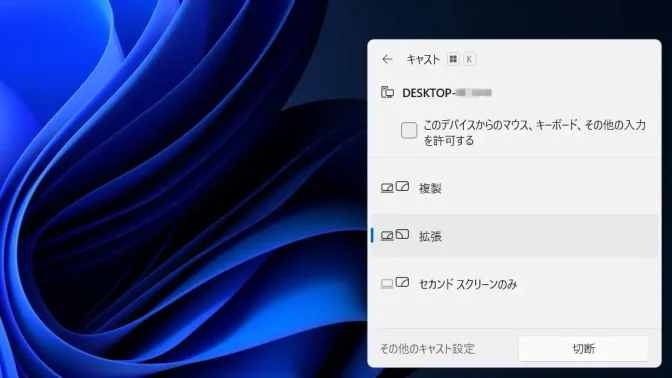
Androidスマートフォン
機種によって異なりますが、例えばGalaxyの場合は設定>接続デバイス>Smart Viewより(対象のPC名)をタップすることで接続できます。